Jak uruchomić sprzedaż subskrypcyjną w sklepie?
? W planach abonamentowych Selly Pro 1 i Selly Pro 2 Twój sklep może oferować klientom sprzedaż subskrypcyjną (abonamentową).
Subskrypcję można zakupić w module z rozszerzeniami Wygląd i treści>rozszerzenia sklepu.
Tutaj: https://demo-pro.selly.pl/produkt-w-subskrypcji,id7.html możesz zobaczyć demo.
?Funkcjonalności na karcie produktu
Podstawowe możliwości niezbędne w sprzedaży abonamentowej jak cena w subskrypcji i wybór częstotliwości dostaw dostępne są w Selly.pl
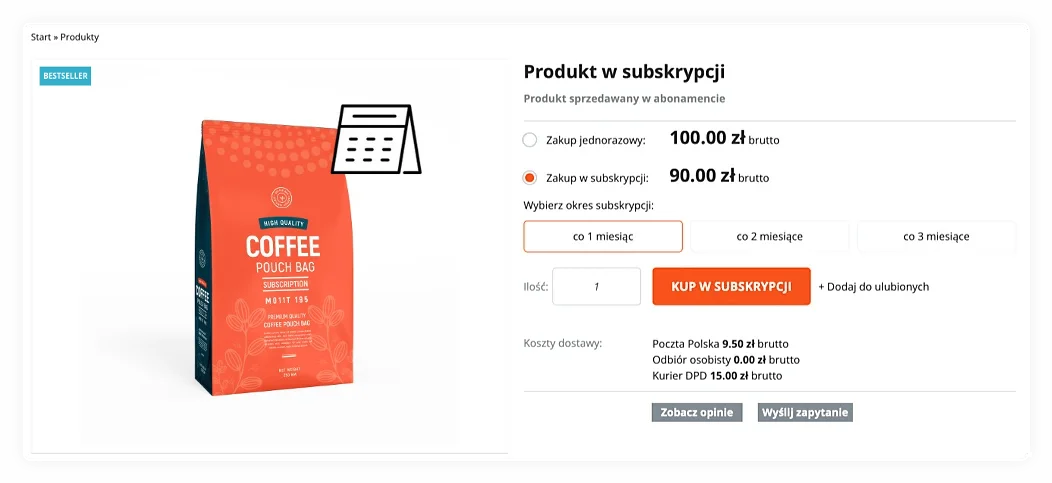
?Okno popup po dodaniu produktu do koszyka
- możliwość zmiany częstotliwości dostaw
- informacja o ewentualnych produktach w koszyku bez subskrypcji
- możliwość zmiany zamówienia na zakup jednorazowy
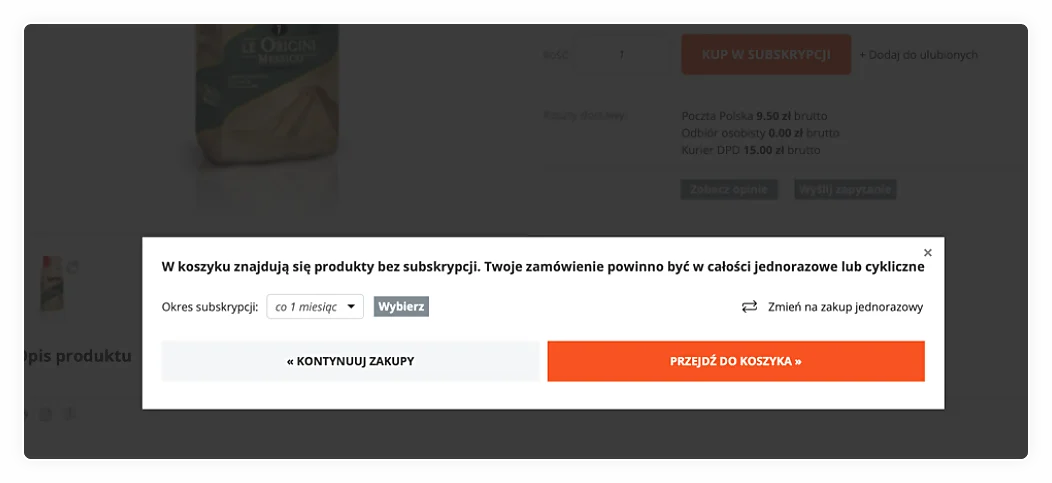
?Funkcjonalność w koszyku
- możliwość zmiany częstotliwości dostaw
- możliwość zmiany na zakup jednorazowy
- opcjonalnie deklarowany czas minimalny subskrypcji i wybór prezentu do wybranej opcji
- obliczanie kwoty brakującej do darmowej dostawy
- wybór formy płatności: kartą kredytową
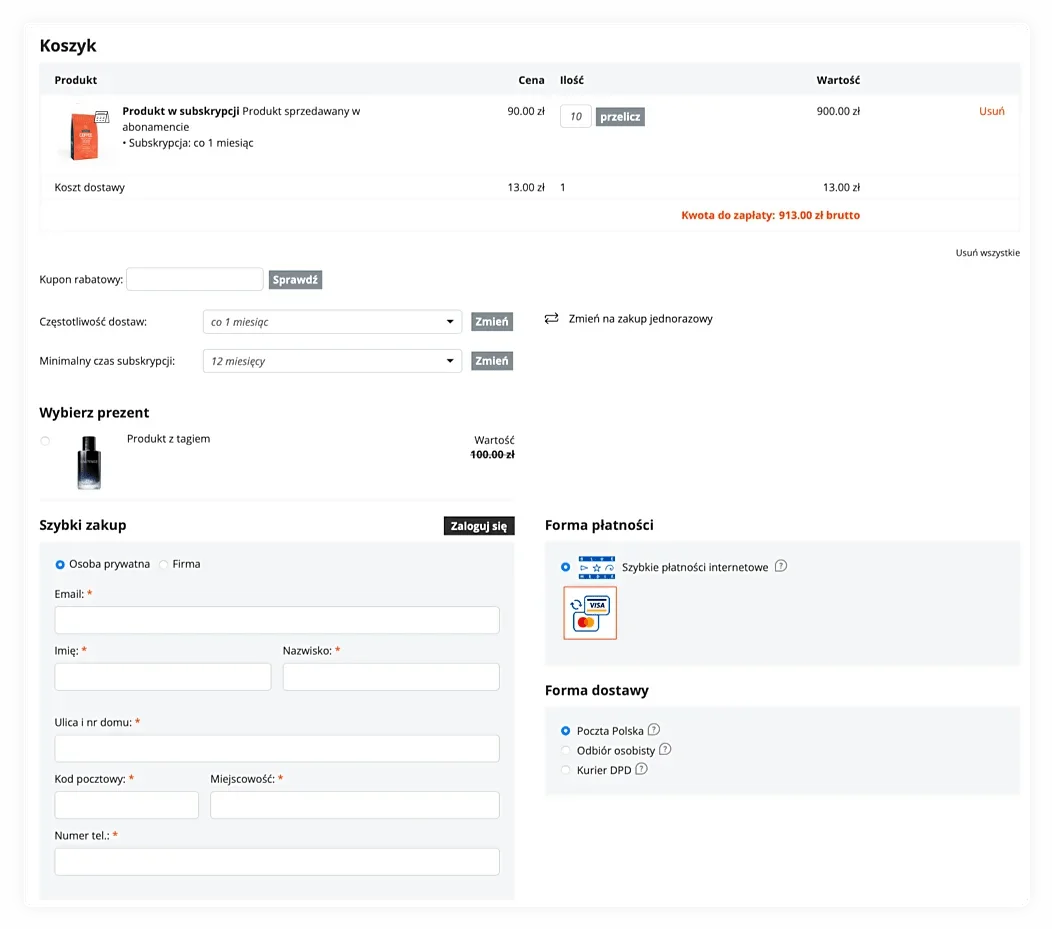
?Zarządzanie subskrypcją:
- dostęp dla klienta po zalogowaniu do listy subskrypcji
- podgląd na status subskrypcji
- możliwość zmiany okresu wywoływania subskrypcji
- możliwość zmiany daty wywołania następnej subskrypcji
- możliwość zmiany ilości produktów w subskrypcji
- możliwość rezygnacji przez klienta z subskrypcji w dowolnym momencie lub odwołania jednej płatności w czasie zadeklarowanym jako minimalny okres subskrypcji
- możliwość przesunięcia daty wywołania subskrypcji (płatności) o max 30 dni do przodu
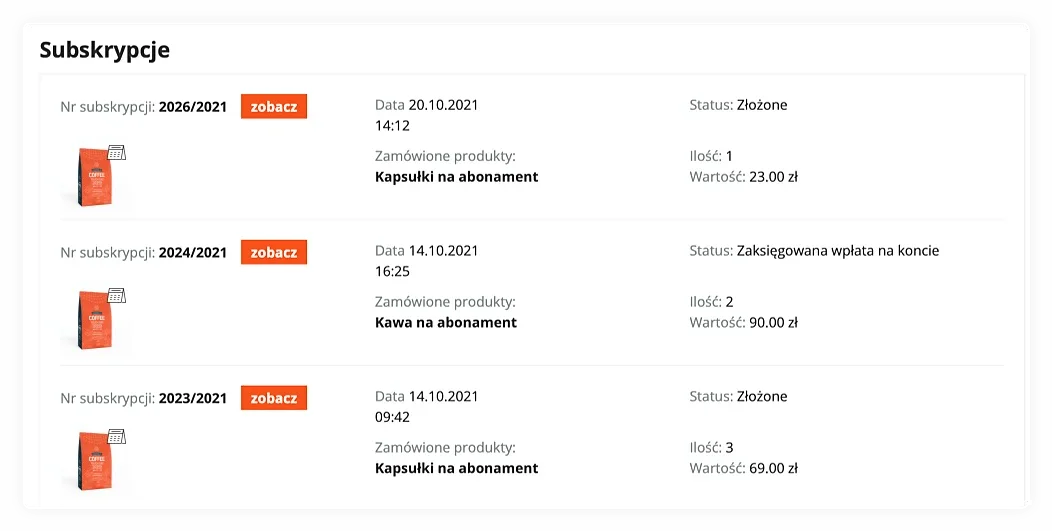
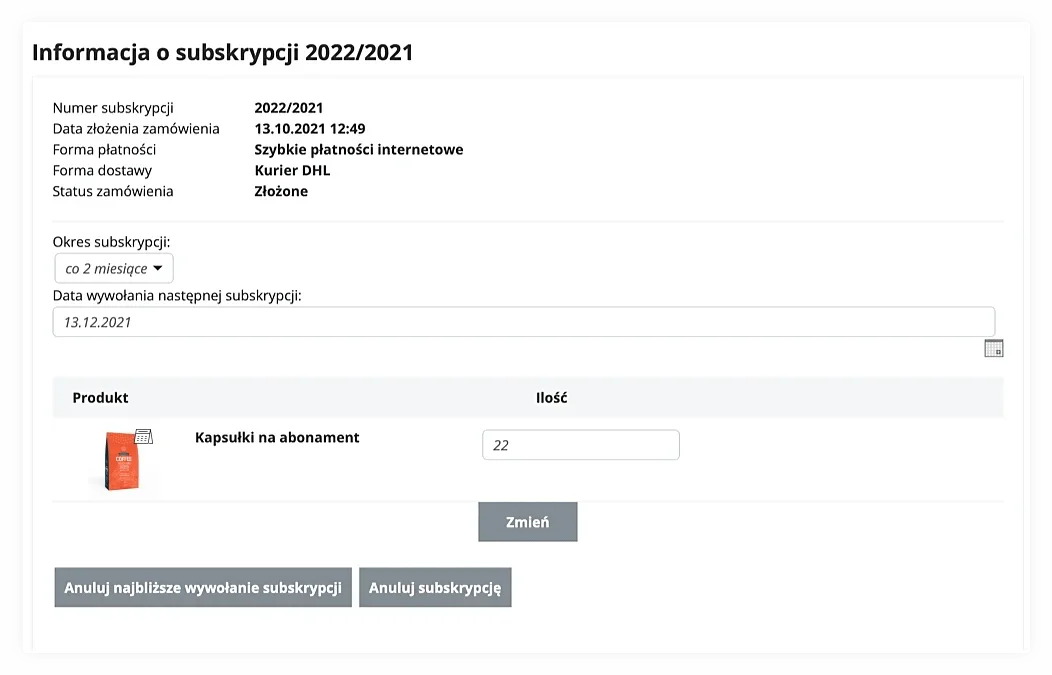
Opcje dostępne w panelu administracyjnym
?Edycja produktu:
- Definiowanie okresów subskrypcji dla danego produtku
- Definiowanie ceny produktu w abonamencie jako stała kwota lub uzależniona od ceny aktualnej
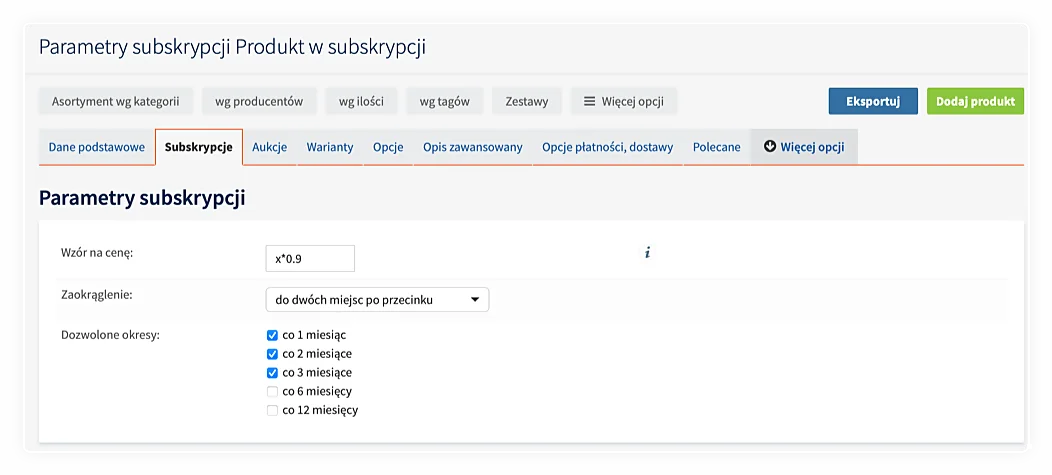
?Edycja prezentu:
- Definiowanie w produkcie przeznaczonym jako prezent wymaganej deklarowanej ilości subskrypcji, aby dany produkt był możliwy do dodania jako prezent w koszyku.
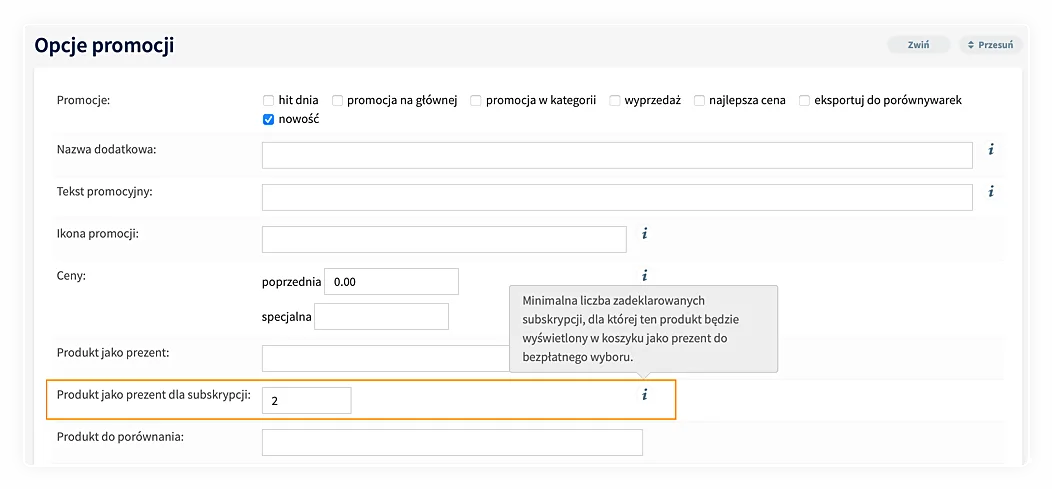
Widok listy subskrypcji:
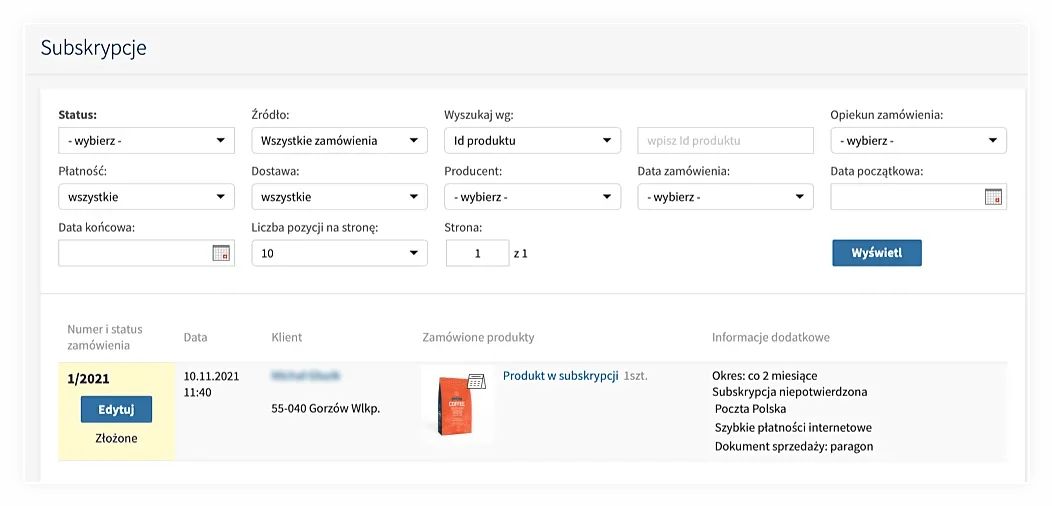
Podgląd szczegółów subskrypcji:
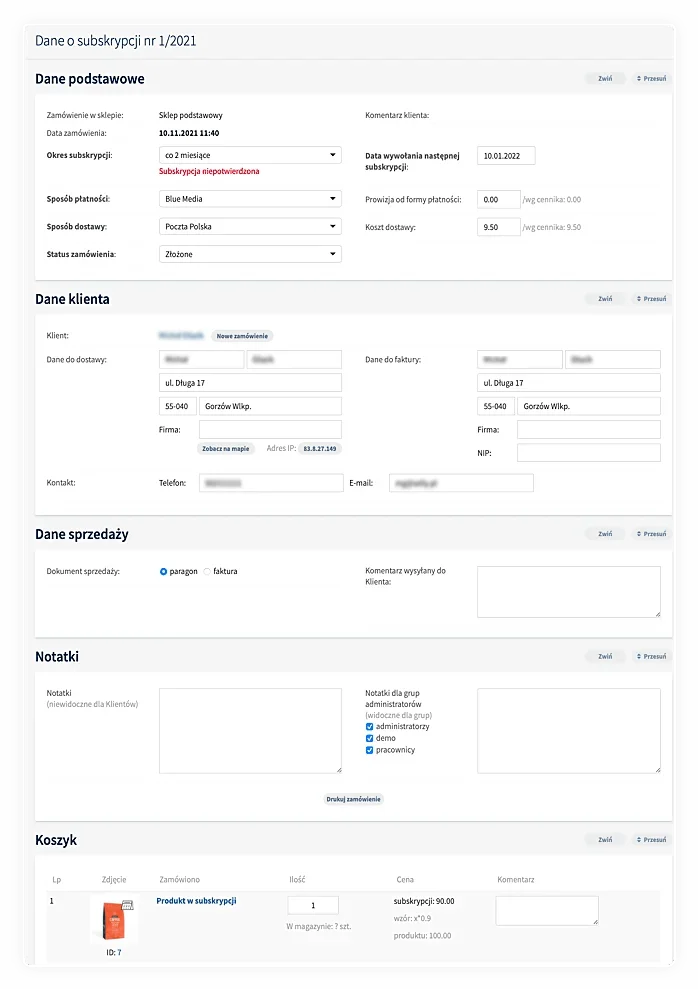
Ustawienia ogólne:
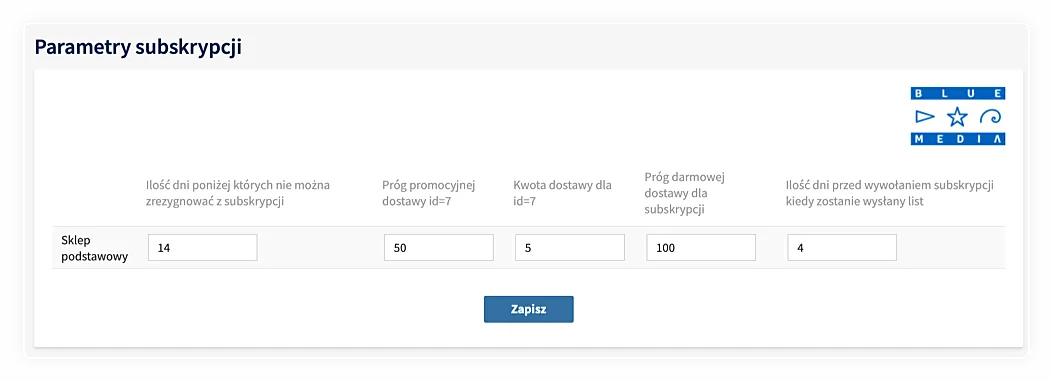
Proces przebiegu pierwszego zakupu w subskrypcji:
- Umieszczenie produktu w subskrypcji do koszyka.
- Wybór formy dostawy i płatności karta (operator Autopay)
- Przejście do strony z podziękowaniem za zamówienie, konieczność zaakceptowania regulaminu subskrypcji, przejście do Autopay do formularza z wpisaniem numeru karty kredytowej:
a) poprawna płatność – powrót do sklepu, zamówienie jest skierowane do realizacji
b) niepoprawna płatność – powrót do sklepu, zamówienie oczekuje na ponowną płatność przez klienta
Proces przebiegu kolejnych zamówień w subskrypcji:
- Na ustaloną w panelu ilość dni przed wykonaniem kolejnego zamówienia wysyłany jest email do klienta z przypomnieniem, że za X dni zostanie wywołana kolejna płatność
- W dniu wykonania nowej subskrypcji tworzone jest automatycznie nowe zamówienie w sklepie i od razu wywoływane jest obciążenie karty klienta.
a) poprawna płatność – zamówienie jest skierowane do realizacji (ustawiany jest odpowiedni status, kwota zapłacona)
b) niepoprawna płatność – zamówienie ma status złożony, ale nieopłacony.
